변환 방법: 1. Excel 테이블을 열고 "파일" - "다른 이름으로 저장"을 클릭합니다. 2. 저장 유형을 "단일 웹 페이지 유형"으로 설정하고 "워크시트 선택"을 클릭한 다음 "저장" - "을 클릭합니다. 게시"; 3. . 저장된 파일을 찾아 단어로 파일을 엽니다. 4. "파일" - "다른 이름으로 저장"을 클릭하고 저장 유형을 단어로 설정합니다.

이 튜토리얼의 운영 환경: windows7 시스템, Microsoft Office Excel2010&&Microsoft Office word2010 버전, Dell G3 컴퓨터.
표를 워드 문서로 변환하는 방법:
먼저 엑셀 표를 열고,
위의 [파일]을 클릭한 후 [다른 이름으로 저장]을 클릭하세요.
데스크톱에 단일 웹페이지 형식으로 저장합니다.
워크시트 옵션을 클릭하여 선택(E)하고
[게시]를 클릭합니다.

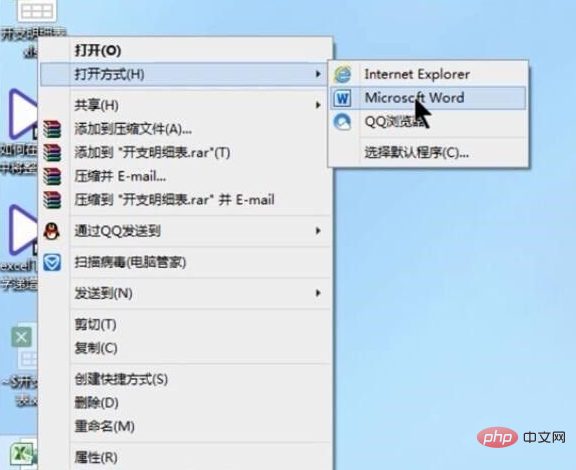 위의 파일을 클릭하고 [다른 이름으로 저장]을 클릭한 후 오른쪽 상단에 있는 X를 클릭하여 페이지를 닫습니다. 창문.
위의 파일을 클릭하고 [다른 이름으로 저장]을 클릭한 후 오른쪽 상단에 있는 X를 클릭하여 페이지를 닫습니다. 창문.


, "Word tutorial"
위 내용은 표를 워드 문서로 변환하는 방법의 상세 내용입니다. 자세한 내용은 PHP 중국어 웹사이트의 기타 관련 기사를 참조하세요!